1、首先打开电脑里面的PPT软件。

2、打开以后在里面先点击添加动画。
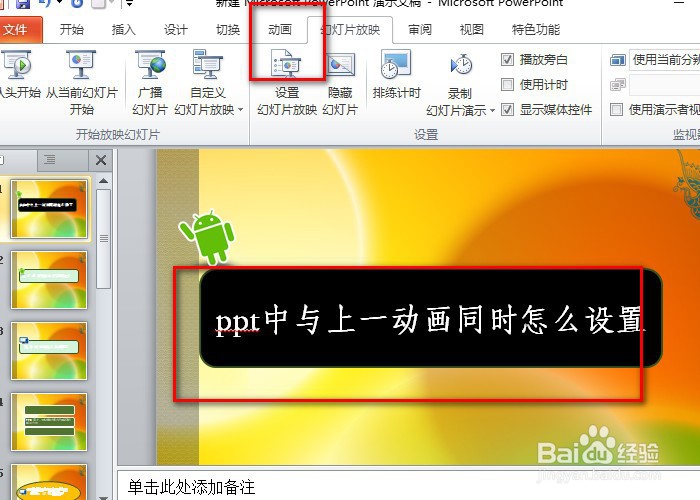
3、在动画里面选择效果,添加到文字或者是图标上面。

4、然后添加完成点击开始里面的与上一动画同时。

5、设置完成以后如下图:

6、点击左侧的预览可以预览这次设置的效果。

7、总结:1.打开PPT,设醅呓择锗置文中的动画。2.设置完动画以后,点击开始里面与上一动画同时。3.设置完成以后可以点击预览。
时间:2024-10-14 04:45:34
1、首先打开电脑里面的PPT软件。

2、打开以后在里面先点击添加动画。
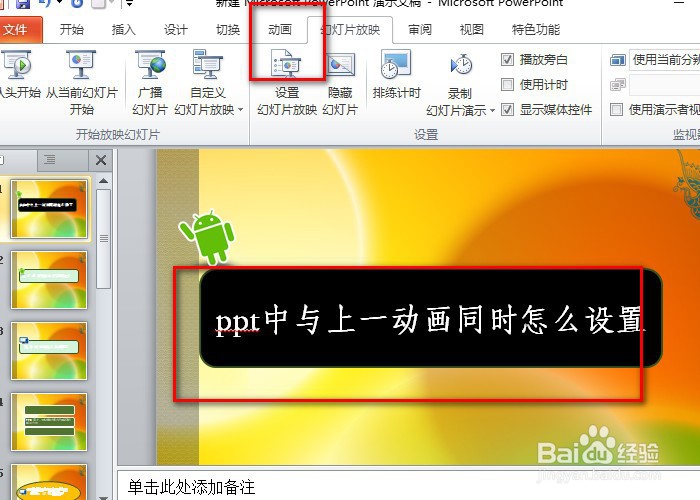
3、在动画里面选择效果,添加到文字或者是图标上面。

4、然后添加完成点击开始里面的与上一动画同时。

5、设置完成以后如下图:

6、点击左侧的预览可以预览这次设置的效果。

7、总结:1.打开PPT,设醅呓择锗置文中的动画。2.设置完动画以后,点击开始里面与上一动画同时。3.设置完成以后可以点击预览。
